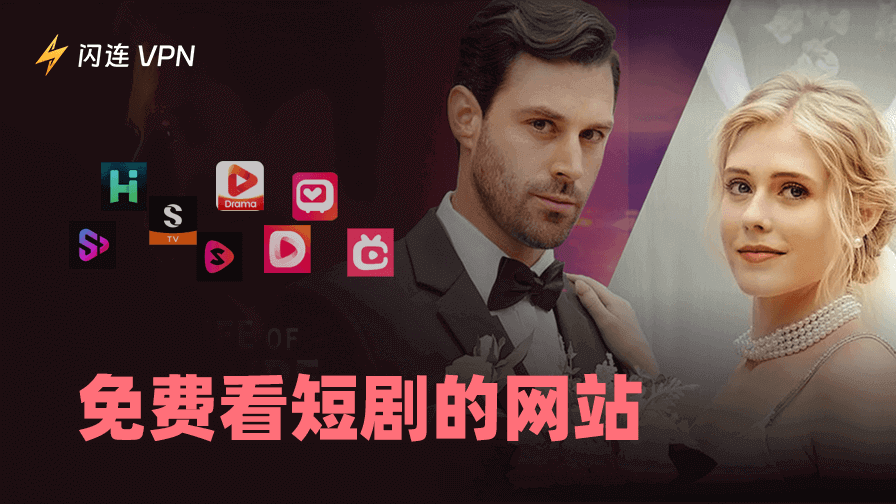脸书作为世界上最火的社交媒体平台之一,拥有庞大的用户群体。这是由于其各种优秀的社交媒体应用功能。然而,抛开这些优秀的功能,您可能会发现这款程序有一些使用问题。别担心,这些问题完全可以被解决。请仔细阅读这篇文章,了解为何Facebook打不开,并采取有效的解决办法。
为什么Facebook打不开或无法运行?
当Facebook无法正常工作时,最有可能是因为与互联网相关的问题、设备过载或服务器问题。以下是常见问题及其原因。
黑屏且页面未加载
- 网络连接
- 缓存太多
- Facebook崩溃
- 旧版本
登录失败
- 不正确的登录信息
- 账户被盗
- 浏览器问题
- 地理限制
上传失败
- 网络连接差
- 文件损坏
- 旧应用程序版本
- 缓存太多
消息发送失败
- 网络故障
- Messenger服务离线
- 由于过时的应用程序而存在错误
- 您的账户受到联系人或Facebook支持的限制
黑夜模式切换失败
- 您设备上的Facebook版本过时
- 黑夜模式切换关闭
- 您的设备夜间模式关闭
解决Facebook打不开 – 10种解决方案
以下是如何解决Facebook无法正常运行的有效解决方案。
下载可靠的VPN应用程序闪连VPN(LightningX VPN)
由于地理限制,您的Facebook可能根本打不开,因此我们强烈推荐使用VPN应用程序来解除地理限制。
- LightningX VPN在包括美国、澳大利亚、德国、日本等50多个国家提供2000多个服务器。
- 它隐藏您的IP地址并加密在线数据以保护隐私。
- 它帮助您的设备连接到安全、稳定和快速的网络。
- 它为您提供无限制的访问全球内容,没有带宽或速度限制。
- 它与Windows、Android、iOS和Mac等多个设备兼容。
如何在您的Android/iOS/Windows/Mac上设置和使用LightningX VPN。
- 点击下方的“免费下载”按钮,或从Google Play商店/App Store/官方网站找到LightningX VPN应用程序,下载并安装到您的设备上,如Android、iOS、Windows和Mac。
- 在Android/iOS/Windows/Mac上安装LightningX VPN应用程序后,您将获得一个免费试用账户。
- 然后,您应订阅LightningX VPN的计划并注册数字帐户以解锁所有功能。
- 打开LightningX VPN并选择使您的互联网比其他服务器更稳定的最近服务器。
- 返回主页并点击“开始”按钮。
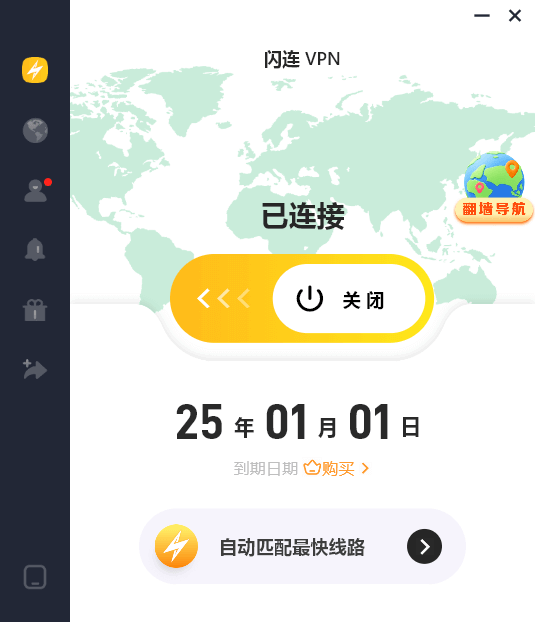
连接到更好的网络
有时,您的网络状况不佳可能导致Facebook无法正常运行或无法打开。请按照以下步骤解决问题。
- 进入设置。
- 向下滚动,查看“WIFI”和“移动网络”。
- 点击“WIFI”或“移动网络”。
- 关闭切换。
- 选择更好的WIFI或网络并重新连接。
清除Facebook上的缓存
如果您的手机上的Facebook无法正常运行,您可以清除Facebook上的缓存。 如果您使用Facebook应用程序,请执行以下操作。
- 打开Facebook应用程序,点击右下角的“菜单”。
- 进入“菜单”页面并向下滚动。
- 点击“设置与隐私”。
- 滚动到“权限”部分,点击“浏览器”。
- 在“浏览数据”下点击“清除”。
- 缓存清除后,重新启动您的Facebook。
如果您使用网络浏览器,请执行以下操作。
- 打开您的网络浏览器,点击浏览器右上角的三个点。
- 向下滚动至“更多工具”。
- 点击下拉菜单中的“清除浏览数据”。
- 点击“时间范围”,选择“所有时间”。
- 选择要删除的选项,浏览历史记录、cookie和其他站点数据(可选)和/或缓存的图像和文件。然后点击“清除数据”。
更新您的Facebook
过时的Facebook版本也可能导致Facebook无法正常运行。
在Android上
- 首先找到您的Play商店。
- 然后您可以在右上角找到您的账户图标。
- 接下来,您可以点击它,看到“管理应用程序和设备”。
- 点击后,您将看到“可用更新”。
- 然后检查您的Facebook是否是最新版本。
在iPhone/iPad上
- 进入App Store。
- 点击右下角的“更新”选项卡。
- 向下滚动至“可用更新”部分找到Messenger。
- 如果Messenger有新版本可用,请点击“更新”。
- 重新启动“Messenger”。
注意:更新Facebook后,其功能和性能将优于上一个版本。此外,Facebook上的数据不会被删除。
强制关闭Facebook
您可以强制关闭Facebook来解决脸书无法打开。以下是步骤。
- 进入您设备的设置。
- 现在选择“应用程序”>“应用程序”。
- 在“应用程序”页面上,向下滚动找到Facebook应用程序并点击。
- 然后,在“Facebook”页面上选择“强制停止”。现在Facebook应用程序已成功停止。
重置Facebook的密码
您也可以重置Facebook的密码来解决脸书无法正常运行。以下是步骤。
如果您使用Facebook的网站。
- 进入Facebook的网站。转到https://www.facebook.com/,这将打开Facebook登录页面。
- 点击“密码”框下方的“忘记账户”链接。然后您将看到“找到您的账户”页面。
- 在文本框中输入与您的帐户关联的电子邮件地址或电话号码。
- 点击“搜索”。这将帮助您定位帐户。
- 选择一个选项:“通过电子邮件发送代码”,“通过短信发送代码”或“使用我的Google帐户”。
- 点击“发送”。这将向您的电子邮件或短信发送代码。如果您选择“使用我的Google帐户”选项,您将被带到一个新窗口。您可以使用您的Google帐户登录。
- 输入您的电子邮件或短信中的代码(如果您使用Google帐户登录,请跳过此步骤)。
- 输入新密码并点击继续。然后转到您的Facebook登录页面,使用新密码登录。
如果您使用Facebook应用程序。
- 在手机上打开Facebook。
- 点击“需要帮助?”。这是在电子邮件地址和密码字段下方的链接。然后,将显示一个菜单。
- 在“菜单”页面上点击“忘记密码”。这将带您到Facebook的密码重置站点。
- 在文本框中输入与您的帐户关联的电子邮件地址或电话号码。如果您从未在Facebook上添加过电话号码,则将使用您的电子邮件地址。如果您不知道电子邮件地址,也没有在Facebook上的电话号码,请通过您的姓名搜索。输入您在Facebook上显示的全名。
- 选择一个帐户恢复方法。然后您将从您的电子邮件或短信收到一个验证码。
- 在文本框中输入验证码,然后点击“继续”。
- 输入新密码并点击“继续”。然后,您可以重新启动Facebook,使用新密码登录。
注意:我强烈建议您将重要应用程序的帐户和密码保存在备忘录中,这样登录帐户将非常方便。
重新加载您的Facebook
重新加载您的Facebook可能有助于解决Facebook无法正常运行的问题。
在Android上
- 进入设置,在搜索框中搜索“应用程序管理器”。
- 向下滚动,您会看到Facebook的图标。
- 在新页面上点击“卸载”。
- 卸载Facebook后,转到Play商店并下载它。
在iOS上
- 长按Facebook的图标。
- 选择“删除应用”选项。
- 点击“删除”进行确认。
- 在iOS上卸载Facebook后,转到应用商店搜索Facebook并下载。
注意:重新加载Facebook应用程序后,Facebook中的缓存将被删除,这样您就可以快速使用Facebook进行体验。
重新加载Messenger
您可以重新加载Messenger以接收通知。以下是步骤。
- 首先,您应检查互联网速度是否快。
- 长按Messenger的图标。
- 点击“删除”选项。
- 前往Play商店/App Store,在搜索框中搜索Messenger。
- 在Messenger图标旁边点击“安装”。
打开黑夜模式
在Android/iOS上
- 进入Facebook应用程序,在右上角的三个水平线处点击。
- 向下滚动并点击“设置和隐私”。
- 点击“设置”。
- 滚动到“偏好”部分,点击“黑夜模式”。
- 在“黑夜模式”页面上,点击“开”。此外,“系统”选项与您设备的暗或亮系统设置相匹配。
在PC上
- 进入Facebook网站。
- 点击右上角的向下箭头图标。
- 在下拉菜单页面上点击“显示和可访问性”。
- 在“暗模式”部分点击“开”。此外,您可以选择“自动”来使您的Facebook界面反映设备的暗或亮设置。
查找帮助中心
如果通过上述步骤无法解决Facebook打不开的问题,您可以找到Facebook的帮助中心。以下是步骤。
- 拨打Facebook支持电话650-543-4800或650-308-7300。
- 或者,打开Facebook应用程序,在右上角点击您的个人资料。
- 在右上角点击三个水平线。
- 然后您会看到“帮助与支持”。点击它。
- 在下拉页面上点击“帮助中心”。
- 在“Facebook的帮助中心”页面的文本框中输入您的问题。
结论
如果您想解决Facebook无法正常运行的问题,您可以确保您的帐户信息和密码是正确的。如果信息正确,您可以使用VPN来克服其他问题,如地理限制和互联网延迟。我们强烈推荐LightningX VPN,因为它提供安全和快速的网络连接。